
Uređaji s operativnim sustavom Windows koriste vojsku različitih senzora kako bi korisnicima olakšali život. U sustavu Windows 8 Microsoft je dodao mogućnost da uređaji sustava Windows otkriju koliko je svjetla u sobi i da prilagode svjetlinu zaslona. Nažalost, uređaji poput prijenosnog računala Dell XPS 13 i Windows kabrioleta mogu biti previše agresivni u smanjivanju pozadinskog osvjetljenja zaslona. Ponekad proizvođači sustava Windows čak imaju vlastiti softver koji prilagođava svjetlinu zaslona, ostavljajući korisnike Windowsa da ručno ponovno podešavaju svjetlinu.
Evo kako zaustaviti Windows 8.1 od podešavanja svjetline zaslona bez vašeg dopuštenja.
Prije nego što počnemo, važno je imati na umu da je ovaj vodič posebno namijenjen korisnicima koji koriste Windows 8.1, besplatno ažuriranje za Windows 8. Ako vam se stvari na snimkama zaslona ne sviđaju, idite u Windows Store i potražite banner koji kaže Ažuriraj na Windows 8.1. Želite li instalirati to ažuriranje prije korištenja ovog vodiča. Obično nadogradnja traje oko sat vremena.
Idite na Početni zaslon pritiskom na tipku Windows na tipkovnici ili tipku Windows ispod zaslona uređaja.
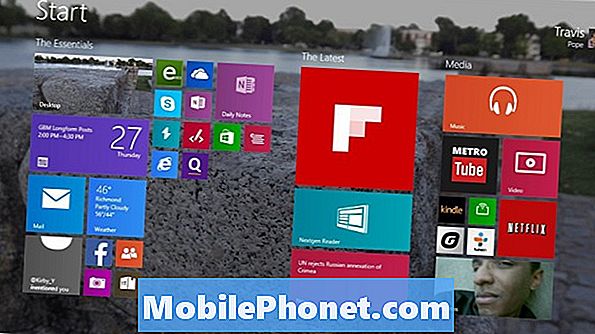
Postavite pokazivač miša u gornjem desnom kutu zaslona da biste otvorili traku s dugmadima. Korisnici dodirom trebaju staviti prst na desni rub zaslona i lagano gurnuti prst ulijevo. Dodirnite ili Kliknite na postavke.
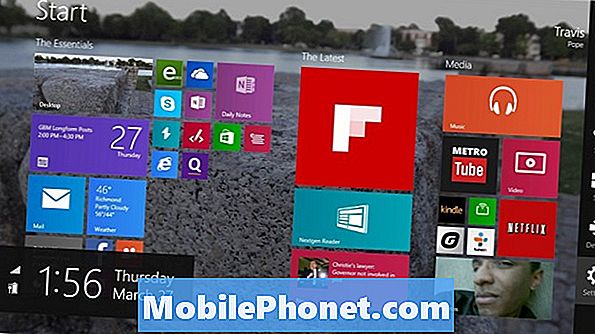
Dodirnite ili kliknite Promijeni postavke računala.

Dodirnite ili kliknite Računalo i uređaji.
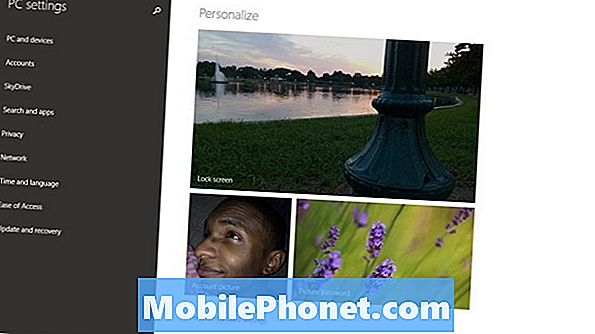
Dodirnite ili kliknite Napajanje i stanje mirovanja, To je opcija izbornika na lijevoj strani koja je treća od dna.
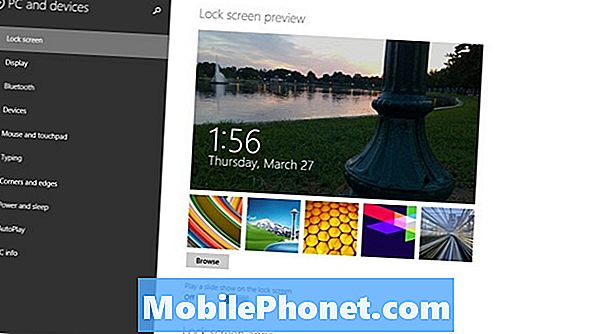
Sada kliknite ili dodirnite prekidač ispod Automatski podesite svjetlinu zaslona.
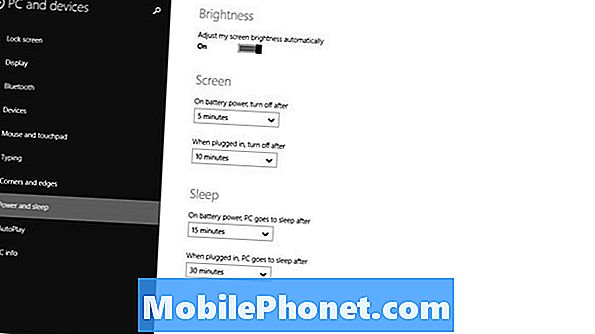
Uspješno ste zadržali Windows 8.1 za podešavanje svjetline zaslona.
Važno je zapamtiti da okretanje ovog prekidača ima posljedice. Windows prilagođava svjetlinu zaslona tako da štedi energiju baterije. Bez te sposobnosti možda ćete uvidjeti da neki vaši uređaji jednostavno ne dobivaju toliko vremena trajanja baterije koliko su nekada koristili. Također je važno zapamtiti da sami podesite svjetlinu zaslona u različitim uvjetima osvjetljenja. Ako to ne učinite, može doći do naprezanja očiju i glavobolje. Da biste sami podesili svjetlinu zaslona, vratite se na izbornik Postavke i kliknite ili na ikonu žarulje.


